Spis treści
Część 1. Jak odzyskać niezapisane dokumenty Pages
„Mój komputer Mac się zawiesił i nie mogłem ani nic kliknąć, ani przenieść. Dlatego ponownie uruchomiłem komputer, po czym zdałem sobie sprawę, że przecież zamknąłem dokument Pages, nie zapisując go w żaden sposób. Niezapisany dokument Pages nad którym pracowałem, zawierał notatki z kilku tygodni. Teraz desperacko muszę go odzyskać i jestem pewien, że istnieje jakiś ukryty folder bezpieczeństwa lub coś, co pomoże mi go odzyskać”.
Podobnie jak w przypadku odzyskiwania niezapisanych dokumentów Word, istnieją również trzy sposoby odzyskiwania niezapisanych dokumentów Pages na komputerze Mac. Jak odzyskać dokument Pages który nie został zapisany?
Metoda 1. Przejdź do Findera, aby wyszukać niezapisany dokument
Krok 1. Wybierz „Finder”> „Plik”> „Znajdź” na komputerze Mac.
Krok 2. Wyszukaj „Ten Mac” i ogranicz go do „Dokument”.
Krok 3. Kliknij drugą kartę w menu Widok, aby wyświetlić wyniki wyszukiwania.
Krok 4. Znajdź niezapisany dokument Pages i zapisz go na pulpicie lub w innym miejscu.
Jeśli nie możesz znaleźć niezapisanych dokumentów, możesz spróbować na wiele innych sposobów.

Metoda 2. Przywróć niezapisane dokumenty Pages z folderu tymczasowego
Krok 1. Przejdź do „Aplikacje”> „Narzędzia” i kliknij dwukrotnie „Terminal”.
Krok 2. W Terminalu wpisz open $TMPDIR, a zostaniesz przekierowany do folderu TMP, który służy do tymczasowego przechowywania plików.
Krok 3. W folderze TMP znajdź i otwórz folder o nazwie „TemporaryItems”. W nim kliknij prawym przyciskiem myszy żądane niezapisane pliki Pages i „Otwórz za pomocą ...” Pages.
Krok 4. Zapisz plik Pages, klikając „Plik”> „Zapisz jako” i zapisz go w innej lokalizacji.
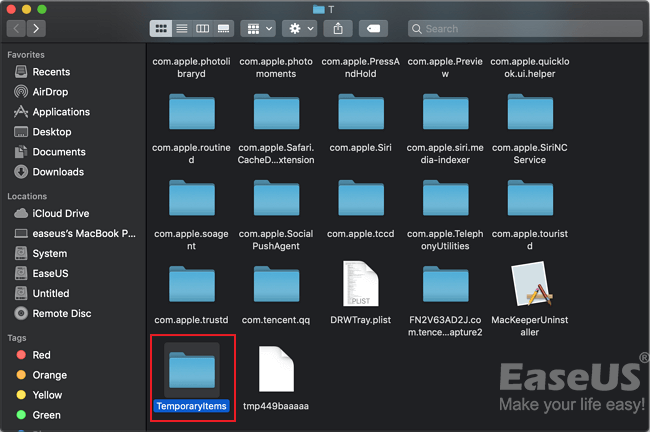
Metoda 3. Odzyskaj dokument Pages z folderu automatycznego zapisywania
Funkcja automatycznego zapisywania jest domyślnie włączona i zacznie obowiązywać po pierwszym zapisaniu dokumentu. Dlatego jeśli masz niezapisane nowe zmiany w dokumencie, który został zapisany co najmniej raz wcześniej, możesz odzyskać niezapisaną zawartość za pomocą funkcji Auto-Save.
Krok 1. Przejdź do dokumentu Pages.
Krok 2. Otwórz go za pomocą Pages.
Krok 3. Następnie zobaczysz dokument, który właśnie otworzyłeś i inne dokumenty, które pozostawiłeś otwierane lub niezapisane w oknie.
Krok 4. Wybierz ten, którego potrzebujesz i odzyskaj go.
Część 2. Jak odzyskać utracone/usunięte dokumenty Pages
„Przez przypadek usunąłem niektóre ważne dokumenty Pages. Przypadek ten pojawił się na moim MacBooku Air w ostatni weekend, kiedy planowałem usunąć bezużyteczne pliki i zaoszczędzić więcej dostępnego miejsca. Po usunięciu spróbowałem edytować dokument Pages, który był przechowywany w swoim folderze plików. Ale nie było po nim śladu. Cały folder zniknął, a wszystkie dokumenty Pages, które miałem zostały usunięte z komputera Mac. Czy mogę je jakoś odzyskać? Jeśli masz jakieś skuteczne metody, to proszę o pomoc. Dziękuję. ”
Szczerze mówiąc, szanse na odzyskanie niezapisanego dokumentu Pages są niewielkie. Jeśli jednak Twoje dokumenty zostaną przypadkowo utracone lub usunięte i chcesz je odzyskać, jest to możliwe i stosunkowo łatwe do zrobienia.
Sugestie dotyczące odzyskiwania utraconych/usuniętych dokumentów Pages na komputerze Mac
Dokumenty Pages na komputerze Mac są zwykle używane przez użytkowników komputerów Mac do przetwarzania aplikacji tekstowych z zaawansowanymi funkcjami, takimi jak sprawdzanie pisowni, sprawdzanie gramatyki i arkusze stylów itp. Utrata dokumentów Pages na komputerze Mac nie jest rzadkim przypadkiem i może wystąpić w dowolnym momencie i zdarzyć się każdemu użytkownikowi komputera Mac. Na szczęście po utracie lub usunięciu ważnych dokumentów Pages możesz skutecznie odzyskać potrzebne pliki. W tym przypadku zalecamy wypróbowanie dwóch niezawodnych rozwiązań przywracania utraconych dokumentów: odzyskiwanie dokumentów Pages za pomocą oprogramowania do odzyskiwania danych Mac lub odzyskiwanie dokumentów Pages za pomocą Time Machine.
Metoda 1. Odzyskaj utracone/usunięte dokumenty Pages na komputerze Mac za pomocą Kreatora odzyskiwania danych EaseUS
Ważne
Po zagubieniu lub usunięciu dokumentów przestań korzystać z dysku twardego, na którym zapisywałeś pliki. I nie instaluj oprogramowania na tym samym dysku twardym, na którym zapisano dokumenty Pages.
Jeśli nie włączyłeś Time Machine, możesz z powodzeniem odzyskać utracone/usunięte dokumenty Pages za pomocą oprogramowania do odzyskiwania danych Mac - EaseUS Data Recovery Wizard dla Mac. To oprogramowanie zapewnia profesjonalne rozwiązanie dla różnych sytuacji utraty danych na różnych urządzeniach. Na przykład może odzyskać usunięte pliki po opróżnieniu Kosza, odzyskać utracone pliki Photoshopa i odzyskać utracone pliki z karty SD. Nie wahaj się i spróbuj.
Poniżej znajdziesz wskazówki krok po kroku, które pozwolą odzyskać utracone/usunięte dokumenty Pages na komputerze Mac za pomocą Kreatora odzyskiwania danych EaseUS:
Krok 1. Wybierz lokalizację dysku (może to być wewnętrzny dysk twardy / dysk SSD lub zewnętrzne urządzenie pamięci masowej), w której utracono dane i pliki. Kliknij przycisk Scan.
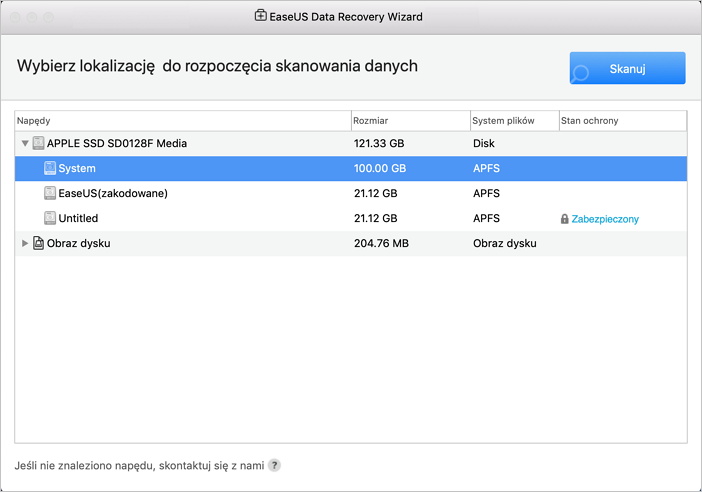
Krok 2. Program EaseUS Data Recovery Wizard for Mac natychmiast zeskanuje wybrany wolumin dysku i wyświetli wyniki skanowania w lewym okienku.
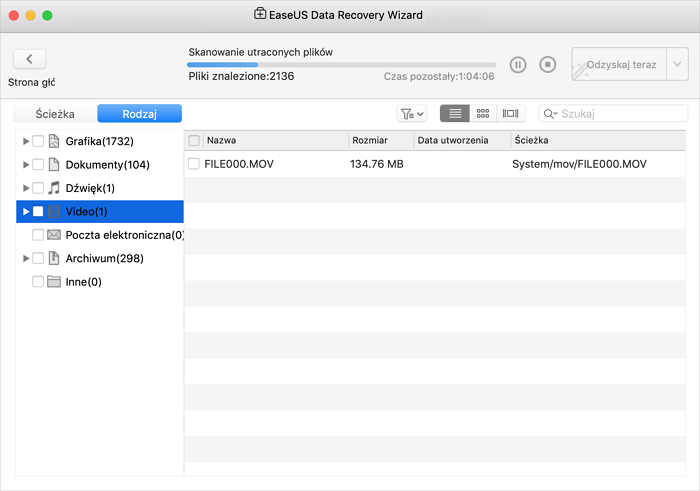
Krok 3. W wynikach skanowania wybierz plik(i) i kliknij przycisk Recover Now, aby je odzyskać.
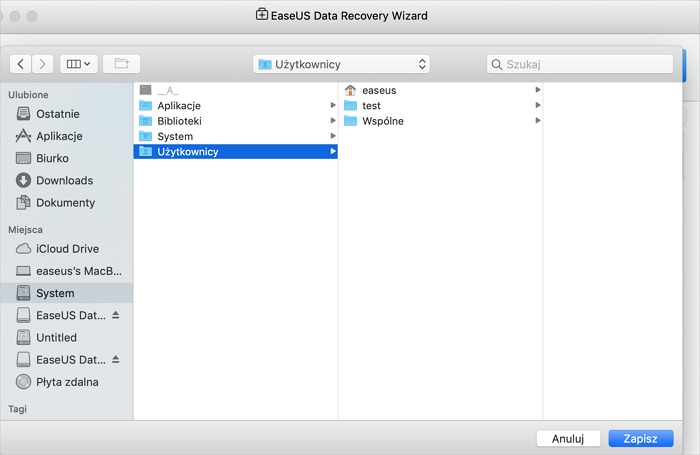
Nie będzie żadnych przeszkód w korzystaniu z tego oprogramowania do odzyskiwania utraconych dokumentów Pages. Jak wspomniano powyżej, możesz również zastosować Kreatora odzyskiwania danych EaseUS dla komputerów Mac w innych sytuacjach utraty danych, aby odzyskać swoje pliki. Jednym słowem, jest to narzędzie, które warto wypróbować.
Metoda 2. Odzyskaj dokumenty Pages na komputerze Mac za pomocą Time Machine
Jeśli włączyłeś Time Machine zanim utraciłeś pliki i wykonałeś plan tworzenia kopii zapasowych ważnych dokumentów Pages na komputerze Mac, możesz wykonać następujące kroki, aby odzyskać dokumenty Pages za pomocą Time Machine:
Krok 1. Uruchom Time Machine.
Krok 2. Wybierz „kopie zapasowe” i wybierz „Dokumenty Pages”.
Krok 3. Kliknij „Przywróć”, aby odzyskać utracone dokumenty Pages.
Powiązane artykuły
-
Odzyskaj usunięte pobrania Chrome i wznów anulowane pobieranie Chrome
![author icon]() Arek/2023/02/27
Arek/2023/02/27
-
Jak odzyskać trwale usunięte wiadomości e-mail z konta Gmail?
![author icon]() Brithny/2023/02/27
Brithny/2023/02/27
-
Jak rozwiązać błąd Niezapisano dokument programu Microsoft Excel
![author icon]() Arek/2023/10/31
Arek/2023/10/31
-
![author icon]() Arek/2023/02/27
Arek/2023/02/27